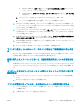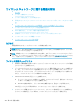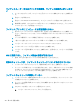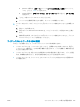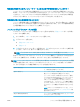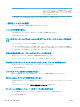HP PageWide Managed Color MFP E77650, E77660, P77940, P77950, P77960, P77440, Flow MFP E77650, E77660 --User's Guide
● ワイヤレス ネットワークが正しく動作している場合は、同じワイヤレス ネットワークの他のコ
ンピューターにアクセスしてみる。ネットワークがインターネットに接続されている場合は、ワ
イヤレス接続経由でインターネットに接続してみる。
● プリンタの暗号化方法 (AES または TKIP) が、WPA セキュリティを使用しているネットワーク上の
ワイヤレス アクセス ポイントと同じであることを確認する。
● プリンタがワイヤレス ネットワークの範囲内にあることを確認する。大半のネットワークでは、
ワイヤレス アクセス ポイント (ワイヤレス ルーター) の 30m 以内にプリンタを設置する必要が
あります。
● 障害物がワイヤレス信号を妨害していないことを確認する。アクセス ポイントとプリンタの間
にある大きな金属製物体をすべて取り除きます。金属やコンクリートを含む柱や壁、支柱によ
り、プリンタとワイヤレス アクセス ポイントが隔てられていないことを確認します。
● プリンタが、ワイヤレス信号に干渉する可能性のある電子装置から離れたところにあることを確
認する。モーター、コードレス フォン、監視カメラ、ワイヤレス ネットワーク、一部の Bluetooth
デバイスなどがワイヤレス信号に干渉する可能性があります。
● コンピュータにプリント ドライバがインストールされていることを確認する。
● 正しいプリンタ ポートが選択されていることを確認する。
● コンピュータとプリンタが同じワイヤレス ネットワークに接続されていることを確認する。
● お使いの環境に複数のワイヤレス信号が存在し、2.4GHz および 5GHz 帯の両方でデュアル バンド
ネットワークをサポートするプリンタが必要な場合は、
HP Jetdirect 2900nw プリント サーバのア
クセサリを取り付けます。
● macOS の場合は、ワイヤレス ルーターで Bonjour がサポートされていることを確認します。
ワイヤレス設定が完了しても印刷されない
1. プリンタの電源が入っていて準備完了状態になっていることを確認します。
2. コンピューターでサードパーティのファイアウォールをすべてオフにします。
3. ワイヤレス ネットワークが正しく動作していることを確認します。
4. コンピューターが正常に動作していることを確認します。必要に応じて、コンピュータを再起動
します。
5. ネットワーク上にあるコンピュータから、プリンタの HP 内蔵 Web サーバが開けることを確認し
ます。
印刷されない (コンピュータにサードパーティのファイアウォールがインスト
ールされている場合)
1. 製造元から最新の更新プログラムを入手し、ファイアウォールを更新します。
2. プリンタをインストールまたは印刷しようとしたときにプログラムからファイアウォールへの
アクセスが要求された場合は、必ずプログラムに実行を許可してください。
3. 一時的にファイアウォールをオフにし、コンピュータにワイヤレス プリンタをインストールしま
す。ワイヤレス インストールが完了したら、ファイアウォールを有効にします。
JAWW
ワイヤレス ネットワークに関する問題の解決
281